|
<< Click to Display Table of Contents >> 第四章 帳號管理 |
  
|
|
<< Click to Display Table of Contents >> 第四章 帳號管理 |
  
|
點擊畫面右上角選單中的「編輯」項目可開啟帳號管理設定視窗,讓使用者對自己的帳號進行一些基本項目的設定,如下圖所示。
❖請注意,使用者可於帳號管理視窗中設定的項目會因帳號權限設定不同而異。
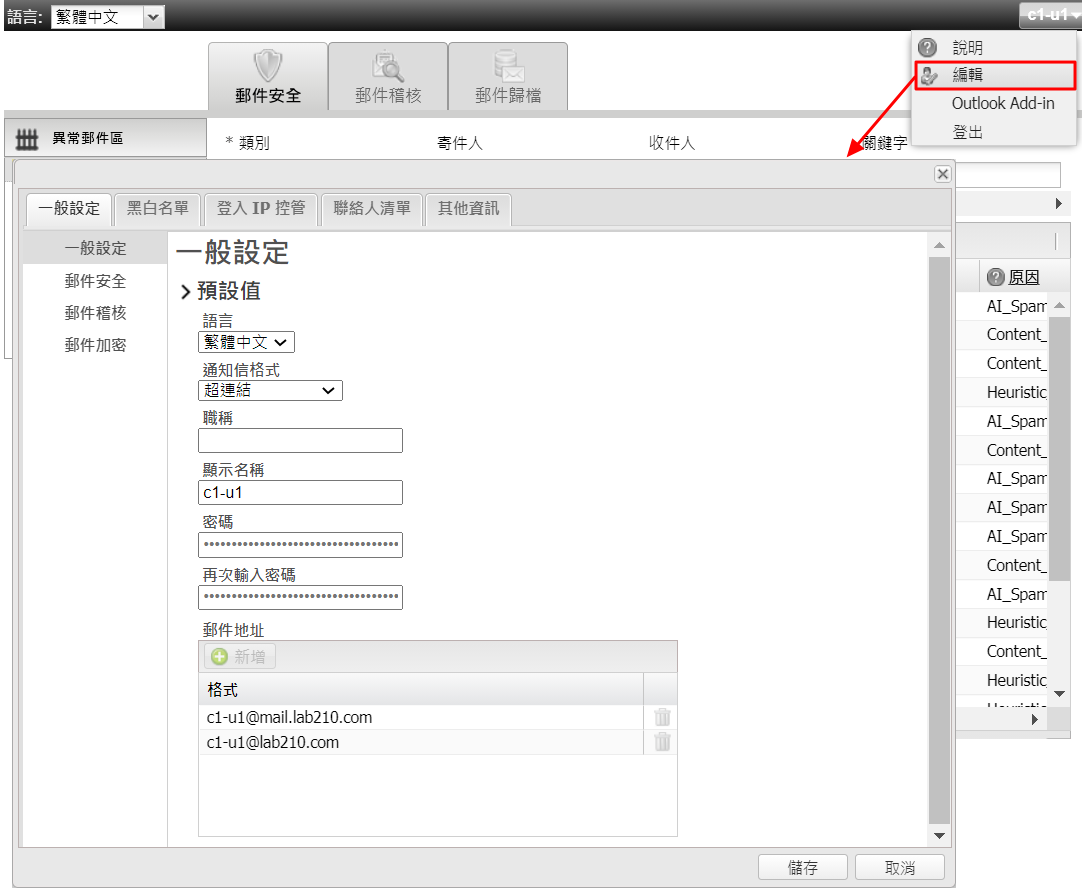
帳號管理設定視窗
帳號管理視窗包含「一般設定」、「黑白名單」、「登入 IP 控管」、「聯絡人清單」與「其他資訊」設定頁籤,使用者可依需求修改相關設定。
➢一般設定:點擊「一般設定」頁籤後,使用者可在此畫面中對自己的帳號進行相關功能的設定,例如「一般設定」、「郵件安全」、「郵件稽核」與「郵件加密」等,說明如下。
❑一般設定:使用者可在「一般設定」項目中修改自己帳號相關的預設值。
●預設值:
✓語言:可選擇使用者檢視管理系統時所呈現的系統語言版本,目前可選擇英文、繁體中文、簡體中文、德文、西班牙文與日文。
✓通知信格式:可設定使用者的通知信格式,可設定的項目為超連結、簡短格式、行動裝置與超連結 (文字版)。
✓職稱:可在此欄位設定使用者的職稱。
✓顯示名稱:可設定與修改使用者帳號的顯示名稱。
✓密碼:可設定與修改使用者帳號的密碼。
✓再次輸入密碼:再次輸入相同的使用者帳號密碼以確認。
✓郵件地址:輸入使用者帳號的電子郵件地址。
❖注意:以上各項設定修改完畢之後,必須按下方的「儲存」鍵方能完成設定。
❑郵件安全:使用者可在「郵件安全」項目中設定是否要接收系統寄發的隔離郵件通知信與病毒郵件通知信等。
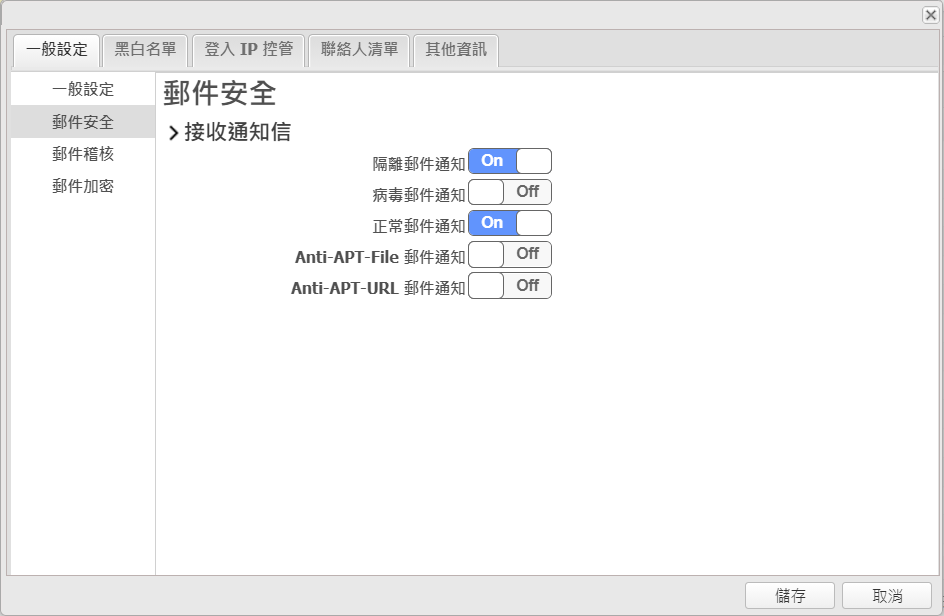
郵件安全一般設定
●接收通知信:
✓隔離郵件通知:以滑鼠左鍵點擊 On 與 Off 開關以開啟或關閉系統隔離郵件通知信的接收功能。
✓病毒郵件通知:以滑鼠左鍵點擊 On 與 Off 開關以開啟或關閉系統病毒郵件通知信的接收功能。
✓正常郵件通知:以滑鼠左鍵點擊 On 與 Off 開關以開啟或關閉系統正常郵件通知信的接收功能。
✓Anti-APT-File 郵件通知:以滑鼠左鍵點擊 On 與 Off 開關以開啟或關閉 Anti-APT-File 郵件通知信的接受功能。(需搭配 Anti-APT-File 授權)
✓Anti-APT-URL 郵件通知:以滑鼠左鍵點擊 On 與 Off 開關以開啟或關閉 Anti-APT-URL 郵件通知信的接受功能。(需搭配 Anti-APT-URL 授權)
❖注意:以上各項設定修改完畢之後,必須按下方的「儲存」鍵方能完成設定。
❑郵件稽核:使用者可在「郵件稽核」項目中設定是否要接收系統寄發的稽核操作紀錄通知信以及稽核代理人設定。
❖此項目只有在搭配郵件稽核授權時才會出現。
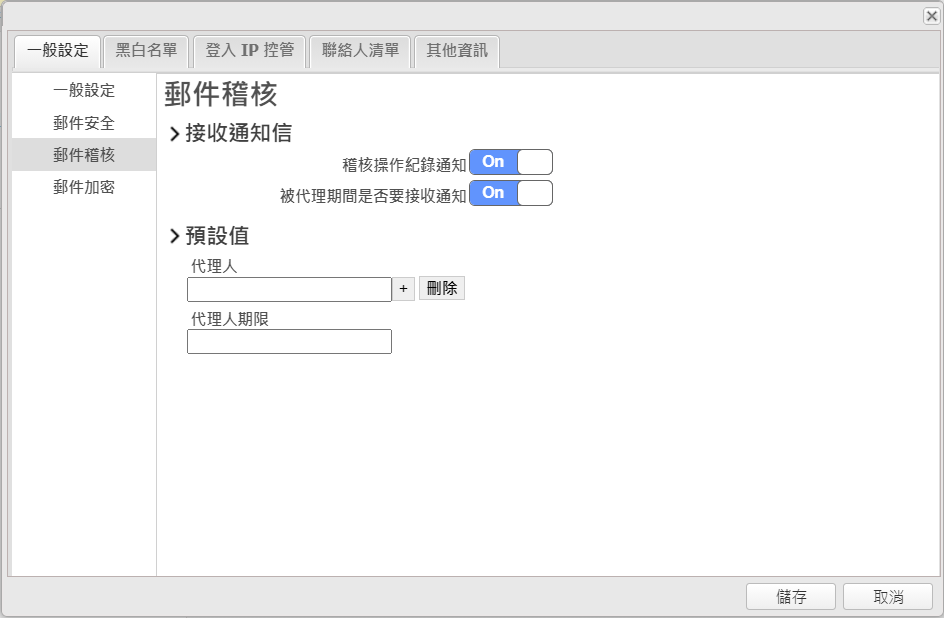
郵件稽核一般設定
●接收通知信:
✓稽核清單通知:以滑鼠左鍵點擊 On 與 Off 開關以開啟或關閉使用者帳號對系統稽核清單通知信的接收功能。
✓被代理期間是否要接收通知:以滑鼠左鍵點擊 On 與 Off 開關以開啟或關閉被代理期間是否要接收通知信的功能。
●預設值:
✓代理人:可設定使用者的稽核代理人,點擊代理人欄位旁邊的新增 ![]() 鍵,會出現帳號列表可供選擇,以滑鼠左鍵雙擊帳號列表中欲設定為稽核代理人的帳號,即可將其設定為使用者的稽核代理人。
鍵,會出現帳號列表可供選擇,以滑鼠左鍵雙擊帳號列表中欲設定為稽核代理人的帳號,即可將其設定為使用者的稽核代理人。
✓代理人期限:可設定該稽核代理人帳號的使用期限,以滑鼠左鍵直接點擊空白的稽核代理人期限欄位,會出現時間年曆功能表可供設定,可依年、月、日、時、分來設定稽核代理人期限的時間值。
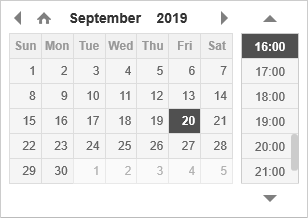
代理人期限
❖注意:以上各項設定修改完畢之後,必須按下方的「儲存」鍵方能完成設定。
❑郵件加密:使用者可在「郵件加密」項目中設定郵件的加密密碼與密碼通知信的語言。
❖此項目只有在搭配郵件加密授權時才會出現。
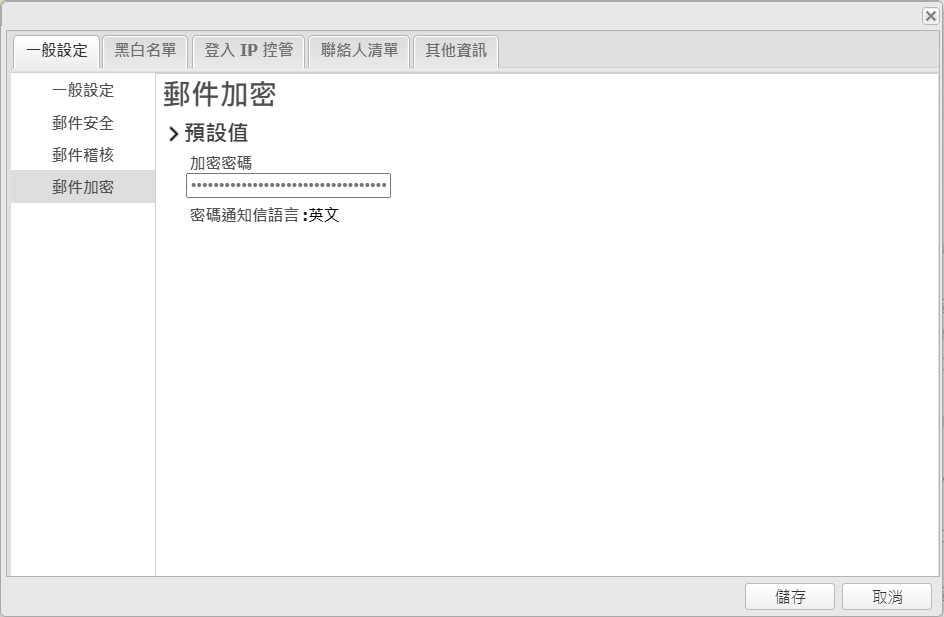
郵件加密一般設定
●預設值:
✓加密密碼:使用者可在此欄位中直接輸入欲設定的郵件加密密碼。
✓密碼通知信語言:使用者可在此選擇寄發密碼通知信的語言版本,目前可選擇的語言有英文、繁體中文、簡體中文、日文、德文與西班牙文。
❖注意:以上各項設定修改完畢之後,必須按下方的「儲存」鍵方能完成設定。
➢黑白名單:使用者可以透過設定寄件人的黑白名單來決定一封信是否為垃圾郵件。點選「黑白名單」頁籤後,視窗左側會有「黑名單」和「白名單」兩個項目可供設定,詳細說明如下。
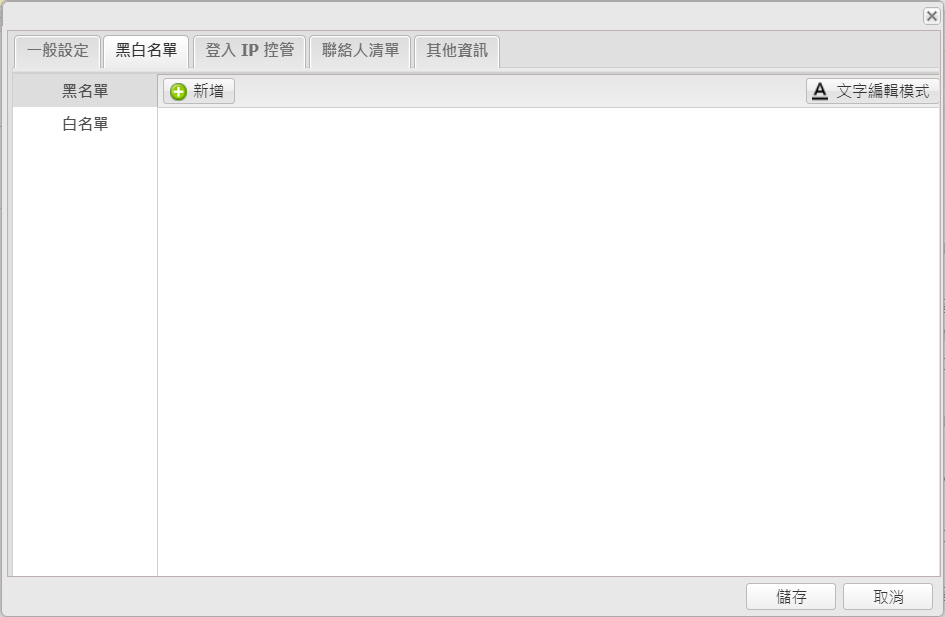
黑白名單
❑黑名單:使用者可在此加入郵件黑名單的寄件人郵件位址及 IP 位址,當郵件寄件人的 IP 位址或郵件地址符合此設定值,則該郵件會被視為垃圾郵件。進入此頁面後,使用者可以按「新增」![]() 鍵以新增欲列入黑名單的寄件人郵件地址與 IP 位址。
鍵以新增欲列入黑名單的寄件人郵件地址與 IP 位址。
●格式:只能輸入 @xxx.com 或是 xxx@xxx.com。
●限制:名單最大長度為 1000 筆。
●文字編輯模式:亦可使用文字編輯模式編輯郵件地址及 IP 位址資料,複製內容後,將其貼入空格內,並且按「儲存」即可。
❑白名單:使用者可在此加入郵件白名單的寄件人郵件位址及 IP 位址,當郵件寄件人的 IP 位址或郵件地址符合此設定值,則該郵件會被視為正常郵件。進入此頁面後,使用者可以按「新增白名單」![]() 鍵以新增欲列入白名單的寄件人郵件地址與 IP 位址。
鍵以新增欲列入白名單的寄件人郵件地址與 IP 位址。
●格式:只能輸入 @xxx.com 或是 xxx@xxx.com。
●限制:名單最大長度為 1000 筆。
●文字編輯模式:亦可使用文字編輯模式編輯郵件地址及 IP 位址資料,複製內容後,將其貼入空格內,並且按「儲存」即可。
❖注意:以上各項設定修改完畢之後,必須按下方的「儲存」鍵方能完成設定。
➢登入 IP 控管:使用者可在此欄位內加入允許登入的使用者 IP 位址,當使用者帳號的 IP 位址符合此設定值,便可順利登入管理系統。進入此頁面後,使用者可以按「新增」![]() 鍵以新增欲列入 IP 控管名單的 IP 位址。
鍵以新增欲列入 IP 控管名單的 IP 位址。
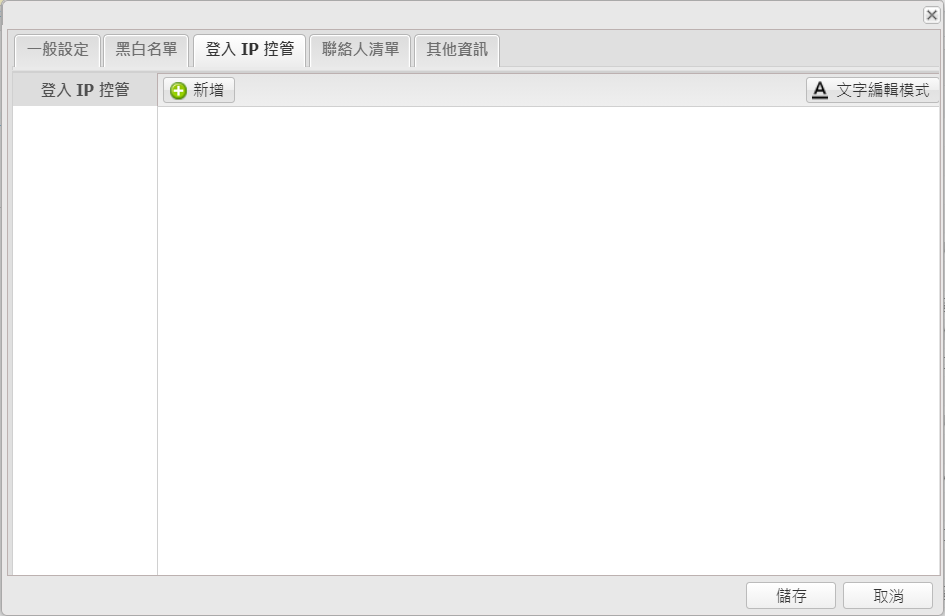
登入 IP 控管
❑格式:可為單一 IP 位址或是網段,例如:
192.168.1.107
192.168.1.0/24
192.168.1.0/255.255.255.0
❑限制:名單最大長度為 1000 個字元。
❑文字編輯模式:亦可使用文字編輯模式編輯郵件地址及 IP 位址資料,複製內容後,將其貼入空格內,並且按「儲存」即可。
❖注意:以上各項設定修改完畢之後,必須按下方的「儲存」鍵方能完成設定。
➢聯絡人清單:這裡會列出該使用者的所有聯絡人資訊,包含「郵件地址」、「顯示名稱」以及「註解」。系統將會提高對所列聯絡人的被偽冒風險評估。
❖此頁籤只有在搭配 Anti-BEC 授權時才會出現。
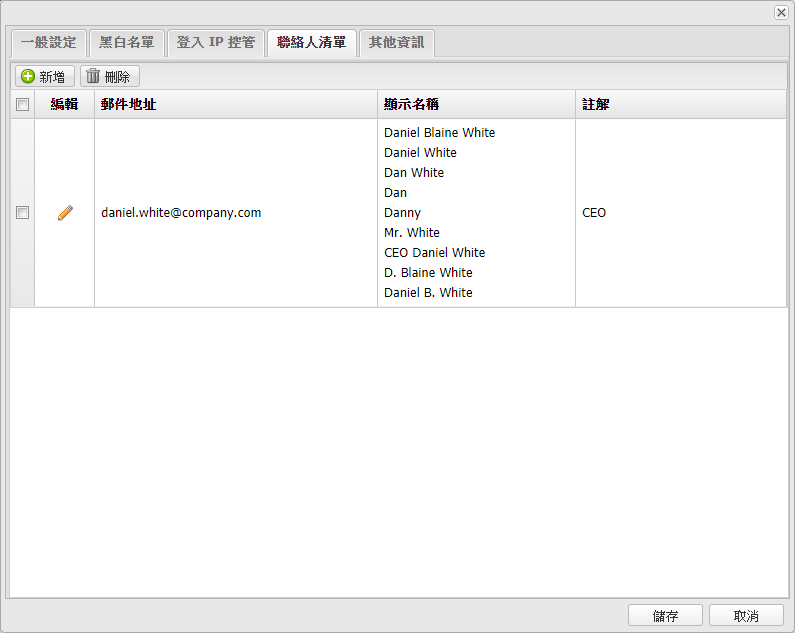
聯絡人清單
❑新增聯絡人:點擊「新增」鍵開啟「新增聯絡人資訊」視窗,於視窗中填入「郵件地址」、「註解」後,於視窗下方點擊「新增」鍵可新增顯示名稱,按下後會新增一列空白欄位,可直接於欄位中輸入欲設定的顯示名稱。如欲編輯已設定的顯示名稱,點擊編輯 ![]() 圖示即可。亦可點擊「文字編輯模式」鍵進入文字編輯模式新增或編輯顯示名稱。上述項目設定完成後,請按「儲存」鍵完成新增。請特別注意,為提升偵測偽冒郵件的精確度,強烈建議填入聯絡人的母語姓名、護照名、別名等可能使用的顯示名稱。
圖示即可。亦可點擊「文字編輯模式」鍵進入文字編輯模式新增或編輯顯示名稱。上述項目設定完成後,請按「儲存」鍵完成新增。請特別注意,為提升偵測偽冒郵件的精確度,強烈建議填入聯絡人的母語姓名、護照名、別名等可能使用的顯示名稱。
❖注意:以上各項設定修改完畢之後,必須按下方的「儲存」鍵方能完成設定。
➢其他資訊:此處可顯示使用者所屬的群組與使用者管理的群組。
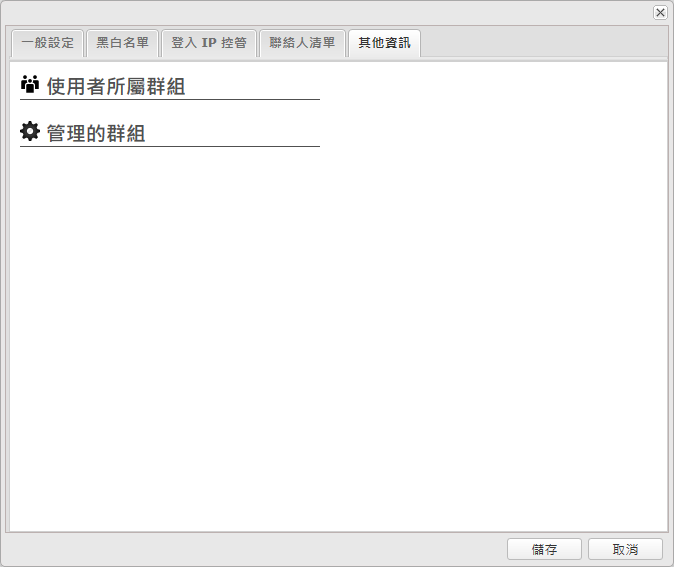
其他資訊
❑使用者所屬群組:顯示使用者所屬群組。
❑管理的群組:顯示該帳號管理的群組。
❖注意:以上各項設定修改完畢之後,必須按下方的「儲存」鍵方能完成設定。